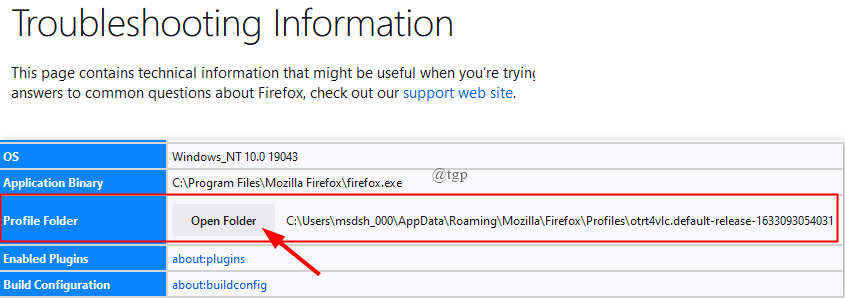לפעמים זה יכול לקרות זה שאתה יכול לנסות למחוק משהו מהמחשב שלך אבל לא תוכל לעשות את זה והודעת שגיאה תופיע: "לא ניתן למחוק; התיקייה נמצאת בשימוש על ידי Explorer.exe“. לא תוכל להסיר את הספרייה לחלוטין אם לא תפסיק תחילה את תהליך הסייר. בצע תחילה את התהליכים הפשוטים האלה כדי לעצור את תהליך הסייר ואז מחק את הקובץ ממנו שורת פקודה.
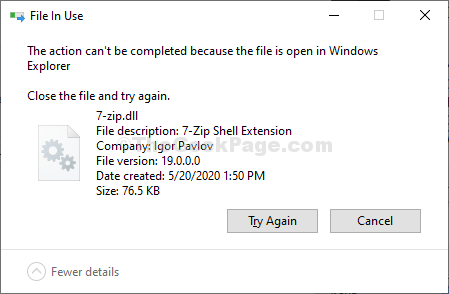
תיקון -1 מחק את התיקיה באמצעות פקודת CMD-
לסיים את מגלה ארצות תהליך ואז מחק את התיקיה מ שורת פקודה.
1. ראשית, לחץ מקש Windows + E. כדי לגשת ל סייר קבצים.
2. כאשר סייר קבצים חלון מופיע, נווט לתיקיה הבעייתית.
3. רשמו את נתיב הקובץ משורת הכתובת.
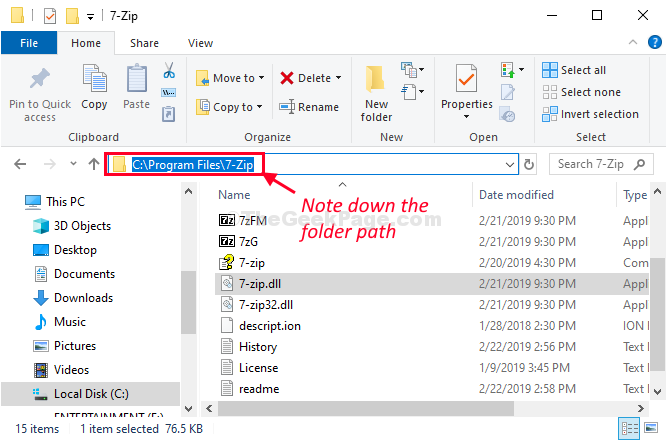
4. לחפש "cmd" בתוך ה לחפש תיבה ליד סמל Windows.
5. ואז, מה שאתה צריך לעשות זה לעשות מקש ימניעל “שורת פקודה"בתוצאת החיפוש המוגבהת ובחר"הפעל כמנהל“.

6. למזער את שורת פקודה חַלוֹן. נשתמש בו בהמשך.
7. עכשיו לחץ מקש Windows + R לפתוח את לָרוּץ חַלוֹן.
8. כדי לפתוח את צג משאבים, סוּג אוֹ העתק הדבק ופגע להיכנס.
resmon.exe
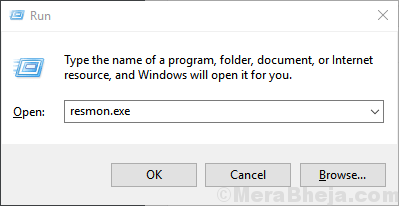
9. בצד ימין של צג משאבים חלון, ב 'ידיות משויכות'פאנל, עליך להקליד את שם הקובץ הבעייתי (עבורנו זה -'7 רוכסנים“).
10. עַכשָׁיו, מקש ימני על “Explorer.exeואז לחץ על "לסיים תהליך“.
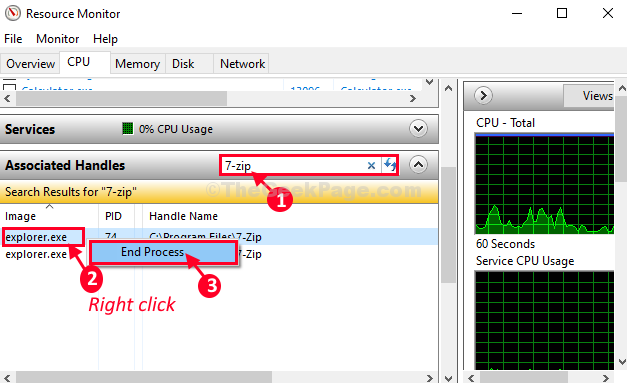
החוקר התהליך יסתיים. לא תוכל להשתמש בו למחיקת התיקיה.
12. עכשיו, מקסם שורת פקודה חַלוֹן.
13. הַבָּא, עותק פקודה זו ו לְהַדבִּיק זה ב שורת פקודה חלון ושנה אותו בהתאם לנתיב התיקיה ואז הקש Enter כדי לבצע אותו.
rd / s
[הערה- החלף את ה- <נתיב תיקייה> עם מיקום התיקיה הבעייתית שציינת. מבחינתנו הפקודה תיראה כמו משהו כזה- “rd / s C: \ Program Files \ 7-Zip“.]
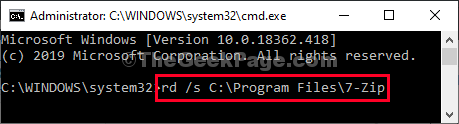
זה אמור להסיר את התיקיה מהמחשב שלך.
לְאַתחֵל המחשב שלך.
תיקון -2 השתמש בסייר התהליכים-
סייר תהליכים הוא כלי המסופק על ידי מיקרוסופט המאפשר התבוננות מעמיקה יותר בזיהוי של כל תהליך משויך המונע שירות מסוים במחשב שלך.
1. בהתחלה, אתה צריך להוריד סייר תהליכים.
2. לאחר שהורדת את הקובץ, עליך לחלץ ה "ProcessExplorerקובץ zip.

3. לאחר מכן, עליך לעבור למיקום שבו חילצת זה עתה את קובץ ה- zip.
4. לאחר מכן, לחץ לחיצה כפולה על "procexp64“.
(הערה–
במקרה אם אתה משתמש 32 סיביות Windows 10, אתה צריך לרוץ “procexp" במחשב שלך).

5. כאשר סייר תהליכים חלון מופיע במחשב שלך, לחץ על “למצוא”
6. לאחר מכן, פשוט לחץ על “מצא ידית או DLL ...“.

7. כמו ה תהליך חיפוש סייר החלונית נפתחת, הזן את שם הקובץ הבעייתי לצד 'ידית או תשתית DLL:‘.
(מבחינתנו זה "7 רוכסנים“).
8. לאחר מכן לחץ על “לחפש”כדי להתחיל בתהליך החיפוש.
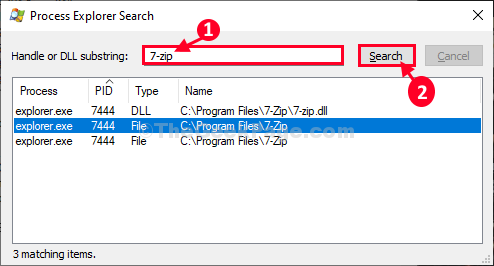
9. אתה צריך לחכות קצת.
10. לאחר סיום תהליך החיפוש, ב סייר תהליכים חלון, התהליך הקשור יודגש.
11. לאחר מכן, מקש ימני על "explorer.exe"לחץ ולחץ על"סגור ידית”לסיום התהליך.
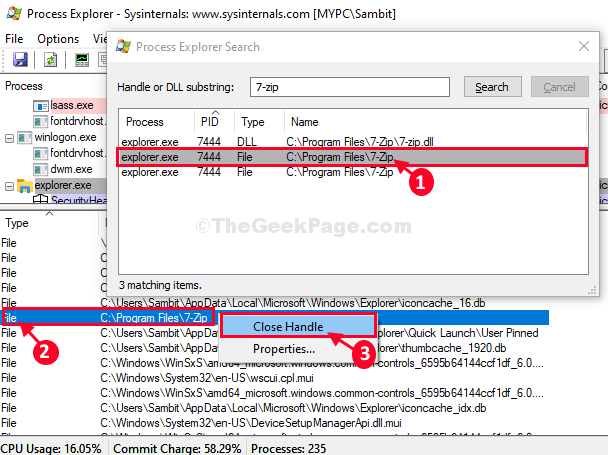
לאחר ביצוע כל אלה, סגור את סייר תהליכים חַלוֹן.
שוב, נסה למחוק את הקובץ / התיקיה שוב באמצעות cmd. הפעם זה יימחק ללא שום בעיה נוספת.
הבעיה שלך תיפתר.